windows超级用户 WIN10超级管理员账号如何进入
在Windows操作系统中,超级管理员账号是一个非常重要的角色,它拥有系统中最高的权限,可以对系统进行全面的管理和控制。在WIN10系统中,许多用户可能不知道如何进入这个超级管理员账号。本文将介绍一种简单而有效的方法,帮助用户顺利进入WIN10的超级管理员账号,以便更好地管理和维护系统。无论是解决系统故障还是进行高级设置,了解如何进入超级管理员账号都是非常有用的技能,让我们一起来了解吧。
具体方法:
1.在我的电脑上面右键,选择管理
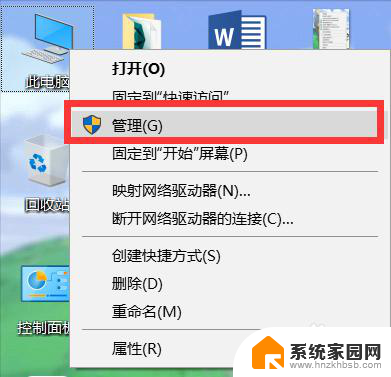
2.进入管理界面后,我们依次点开系统工具/本地用户和组/用户
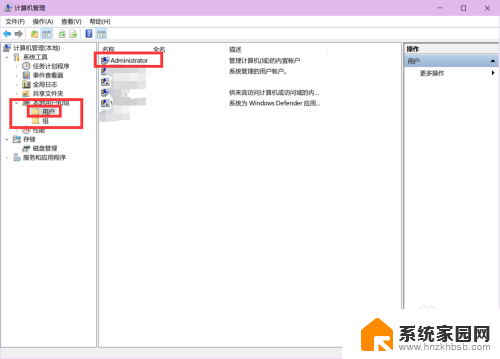
3.进入用户里面后,我在右边看到最上面有一个Administrator,我们先点击一下,在右击,选择属性
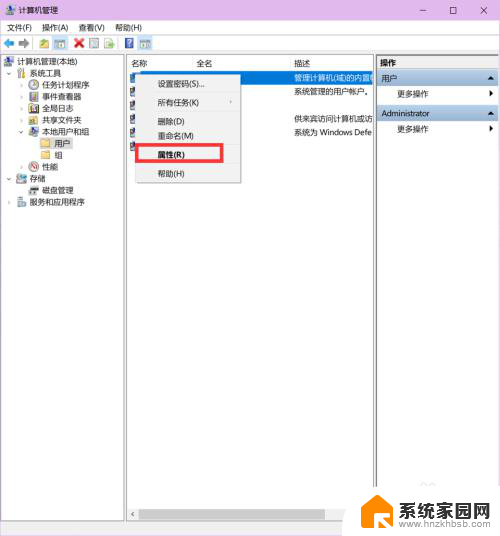
4.进入属性设置之后,我们将常规下面的账户以禁用的勾选项取消勾选。至于第一个选项——用户下次登陆时必须更改密码(M)这个选项没有硬性规定,随意就好,完了之后我们点击应用。

5.然后我们在桌面空白处按下Alt+F4,进入关闭Windows的界面,在这里我们可以选择注销或者切换用户
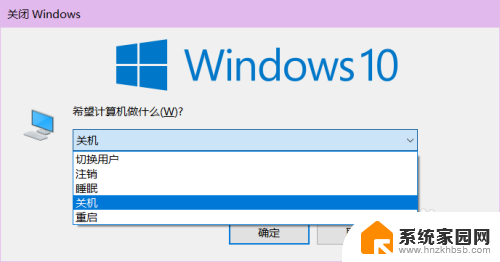
6.我这里就点击切换用户吧,毕竟等会我还得继续编辑经验。第一次进入管理员账户可能需要等的时间久一点,等你第二次进入的时候就像平时那样了
我们选择切换账户以后,就来到了登陆界面,我们设置下密码就行了
7.这个就是进入管理员账户的界面了(PS:大家不要在这个里面乱搞哦,出了事电脑基本就废了。进入这里只是修改一些东西罢了)
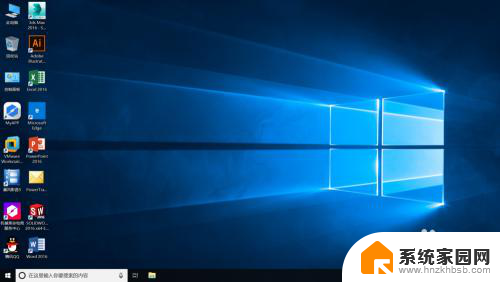
以上是关于 Windows 超级用户的全部内容,如果您遇到类似的情况,您可以按照本文中的方法来解决问题。
windows超级用户 WIN10超级管理员账号如何进入相关教程
- win administrator 如何在WIN10中进入超级管理员账号(Administrator)
- win10如何禁用管理员账户 Win10如何关闭内置管理员账号
- win10怎么更改账户管理员 如何在Windows 10上更改管理员账户密码
- win10增加管理员账户 Win10如何给用户增加管理员权限
- windows怎么更换管理员账户 Win10如何禁用Administrator账户
- 笔记本怎么改账户管理员名字 win10如何修改管理员账户名字
- win10如何删除管理员账户密码 如何在win10上取消管理员密码
- win10怎么用cmd开启administrator账户 如何在Win10中开启administrator管理员账户
- win10新建用户账户如何给管理员 win10怎么通过命令行添加管理员账户
- win10给普通用户管理员权限 win10用户如何获得管理员权限
- 电脑怎么看fps值 Win10怎么打开游戏fps显示
- 电脑recovery模式怎么进去 win10系统如何进入恢复模式
- 笔记本电脑声音驱动 Win10声卡驱动丢失怎么办
- 连接电脑的蓝牙耳机吗 win10电脑连接蓝牙耳机设置
- 笔记本怎么连网线上网win10 笔记本电脑有线网连接教程
- windows查看激活时间 win10系统激活时间怎么看
win10系统教程推荐
- 1 电脑怎么看fps值 Win10怎么打开游戏fps显示
- 2 笔记本电脑声音驱动 Win10声卡驱动丢失怎么办
- 3 windows查看激活时间 win10系统激活时间怎么看
- 4 点键盘出现各种窗口 如何解决Win10按键盘弹出意外窗口问题
- 5 电脑屏保在哪里调整 Win10屏保设置教程
- 6 电脑连接外部显示器设置 win10笔记本连接外置显示器方法
- 7 win10右键开始菜单没反应 win10开始按钮右键点击没有反应怎么修复
- 8 win10添加中文简体美式键盘 Win10中文输入法添加美式键盘步骤
- 9 windows10怎么关闭开机自动启动软件 Win10开机自动启动软件关闭方法
- 10 如何查看win10的激活状态 Win10系统激活状态查看步骤